Imate li dva ili više administratorskih računa na računalu sa sustavom Windows 10? Želite li izbrisati ili ukloniti administratorski račun u sustavu Windows 10? U ovom vodiču vidjet ćemo kako izbrisati ili ukloniti administratorski račun u sustavu Windows 10.
Brisanje administratorskog računa je jednostavno kao brisanje standardnog korisničkog računa. Međutim, morate se prijaviti kao administrator kako biste izbrisali administratorski račun.

Kada izbrišete administratorski račun, svi podaci spremljeni na tom računu bit će izbrisani. Na primjer, izgubit ćete dokumente, slike, glazbu i druge stavke na radnoj površini računa. Stoga je dobro napraviti sigurnosnu kopiju svih podataka s računa na drugo mjesto ili premjestiti radnu površinu, dokumente, slike i mape za preuzimanje na drugi pogon.
Evo kako izbrisati administratorski račun u sustavu Windows 10.
NAPOMENA 1: Morate se prijaviti kao administrator kako biste izbrisali administratorski račun. Drugim riječima, ne možete izbrisati ili ukloniti administratorski račun sa standardnog korisničkog računa.
NAPOMENA 2: ne možete izbrisati ili ukloniti administratorski račun koji ste trenutno prijavili. Da biste uklonili račun koji ste trenutno prijavili, izradite novi administratorski račun (ako imate samo jedan administratorski račun), prijavite se na novi admin računa, a zatim izbrišite trenutni.
NAPOMENA 3: Brisanje računa također će ukloniti sve podatke s računala. Sve stavke na radnoj površini, dokumenti, glazba, slike i preuzimanja bit će izbrisani. Ako su podaci presudni, molimo vas da ih izradite prije nego nastavite dalje.
Metoda 1 od 1
Izbrišite administratorski račun putem Postavke
Korak 1: Otvorite aplikaciju Postavke istovremenim pritiskom na Windows logotip i tipke I na tipkovnici.
Korak 2: U aplikaciji Postavke idite na Računi > Obitelj i drugi računi . Ako se nalazite u sustavu Enterprise 10 u sustavu Windows, idite na Računi> Ostali računi.
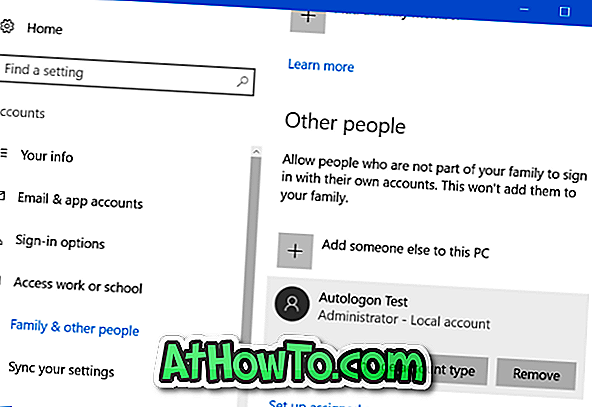
Korak 3: Ovdje možete vidjeti sve administrativne i standardne korisničke račune. Kao što je već rečeno, račun koji ste trenutno prijavili ovdje se ne pojavljuje na popisu. Na primjer, ako na računalu imate dva administrativna računa "A" i "B", morate se prijaviti na račun "A" da biste izbrisali račun administratora "B."
Korak 4: Kliknite na administratorski račun koji želite izbrisati ili ukloniti. Kliknite gumb Ukloni .
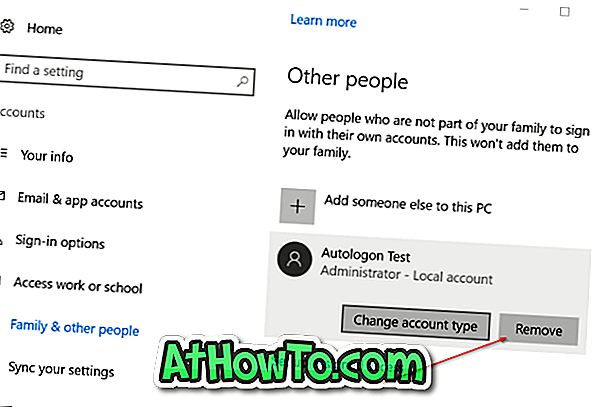
Korak 5: Kada vidite sljedeći dijaloški okvir za potvrdu, kliknite gumb Izbriši račun i podatke da biste izbrisali račun i sve podatke s računa.
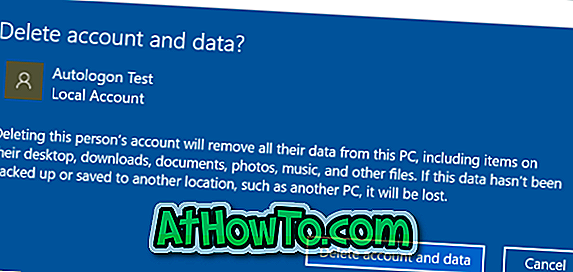
Metoda 2 od 2
Brisanje računa administratora putem upravljačke ploče
Korak 1: Otvorite upravljačku ploču. Promijeni Prikaz na do Male ikone . Kliknite Korisnički računi .
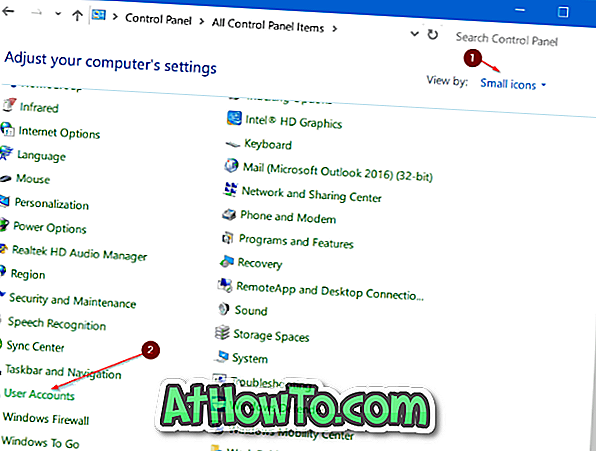
Korak 2: kliknite Upravljanje drugim računom kako biste vidjeli sve korisničke račune na računalu.
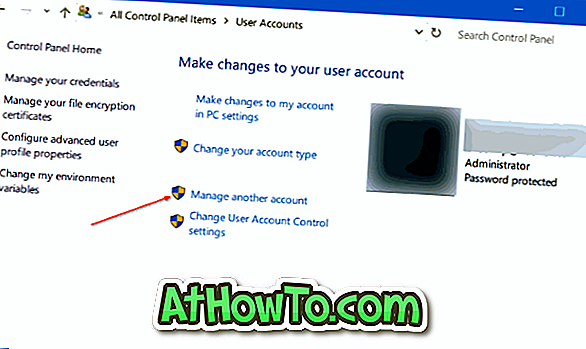
Korak 3: Kliknite na administratorski račun koji želite izbrisati ili ukloniti.
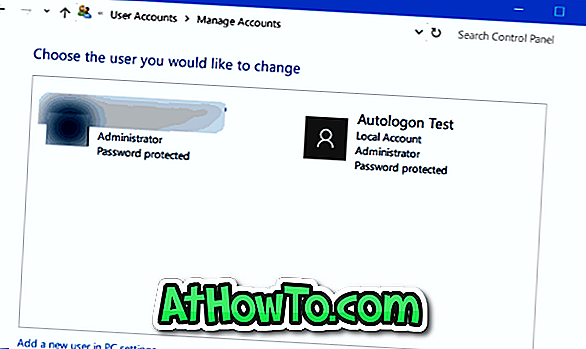
4. korak: kliknite Izbriši vezu računa .
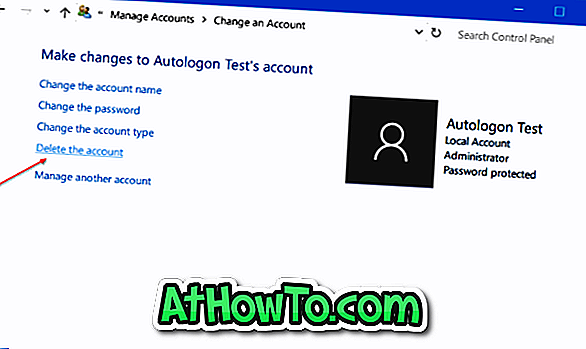
Korak 5: Kada vidite sljedeći dijaloški okvir za potvrdu, kliknite gumb Izbriši datoteke ili Zadrži datoteke . Ako kliknete gumb Zadrži datoteke, sustav Windows automatski sprema podatke o računu u mapu na vašoj trenutnoj radnoj površini prije brisanja računa.
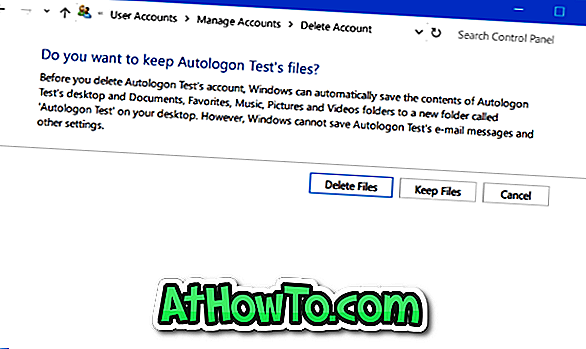
Nadam se da ovo pomaže!














